Hỗ trợ tư vấn
Tư vấn - Giải đáp - Hỗ trợ đặt tài liệu
Mua gói Pro để tải file trên Download.vn và trải nghiệm website không quảng cáo
Tìm hiểu thêm »Nếu bạn là một người sử dụng iPhone thì chắc hẳn đều biết khi chụp ảnh thì kích thước, độ phân giải của hình ảnh lớn, sẽ dẫn đến dung lượng ảnh lớn. Chính vì điều này mà khiến cho dung lượng lưu trữ của điện thoại sẽ rất dễ bị đầy. Tuy nhiên hiện tại, chúng ta có thể dễ dàng giảm kích thước, dung lượng của ảnh mà độ phân giải vẫn giữ nguyên bằng phím tắt Bulk Resize.
Để giúp cho mọi người có thể giảm kích thước hình ảnh trên điện thoại iPhone bằng phím tắt này, thì sau đây Download.vn xin mời các bạn cùng theo dõi bài viết hướng dẫn resize nhiều ảnh cùng một lúc trên iPhone.
Bước 1: Để thực hiện được việc này thì đầu tiên chúng ta sẽ nhấn vào nút tải dưới đây, để truy cập vào phím tắt Bulk Resize.
Bước 2: Lúc này trên màn hình sẽ chuyển sang ứng dụng Phím tắt. Tại phần thông tin của Bulk Resize, hãy kéo màn hình xuống phía cuối, rồi ấn vào nút Thêm phím tắt không tin cậy.
Bước 3: Đặt tên cho cấu hình của phím tắt, sau đó chạm vào nút Xong.
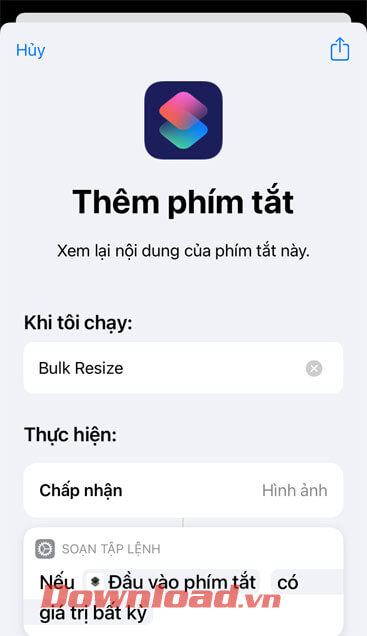
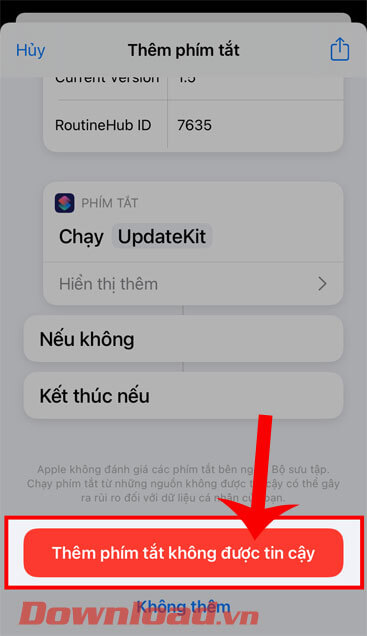
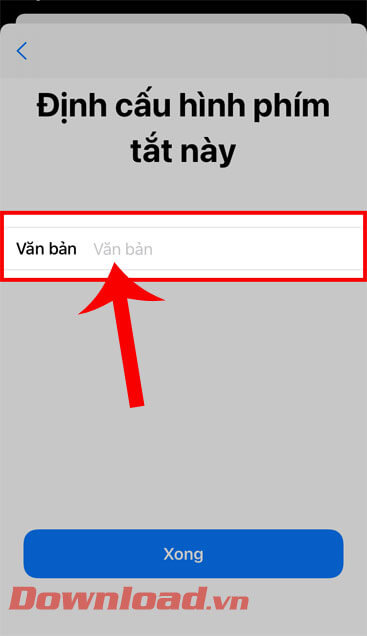
Bước 4: Quay trở lại giao diện của ứng dụng Shortcuts, nhấn vào mục Phím tắt của tôi. Rồi ấn vào phím tắt Bulk Resize.
Bước 5: Lúc này phía trên của màn hình sẽ hiển thị thông báo “Bulk Resize muốn truy cập vào ảnh”, hãy chạm vào nút OK.
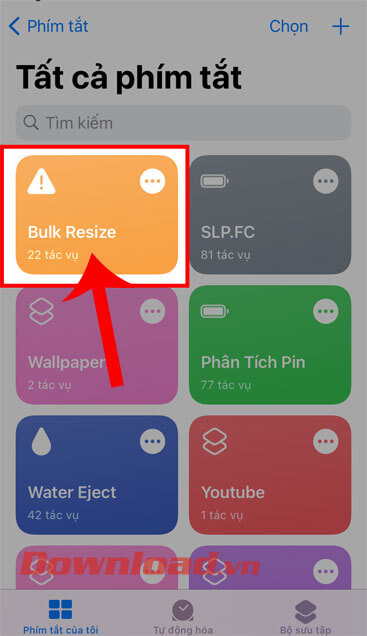

Bước 6: Chọn những hình ảnh mà bạn muốn thay đổi kích thước, rồi nhấn vào nút Thêm ở góc bên phải phía trên màn hình.
Bước 7: Ở phía trên màn hình khi này sẽ xuất hiện cửa sổ thông báo “How big", hãy nhập thước ảnh mà mình muốn đặt lại, rồi ấn vào nút Xong.
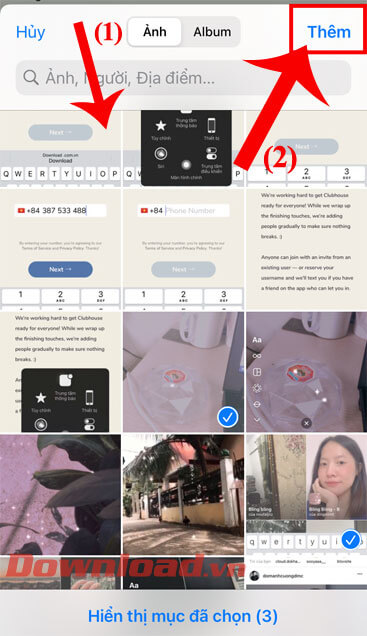
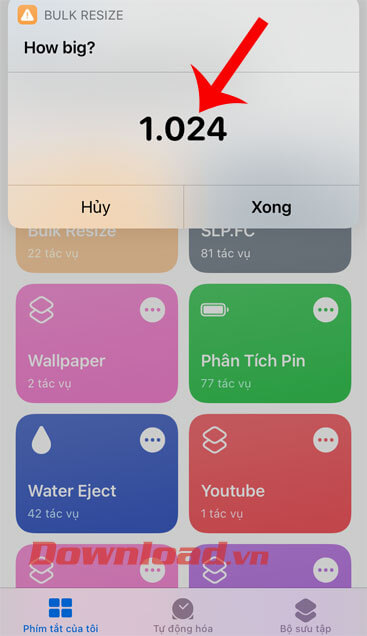
Chúc các bạn thực hiện thành công!
Theo Nghị định 147/2024/ND-CP, bạn cần xác thực tài khoản trước khi sử dụng tính năng này. Chúng tôi sẽ gửi mã xác thực qua SMS hoặc Zalo tới số điện thoại mà bạn nhập dưới đây: